こんな人にオススメの記事です
- メール本文内に埋め込まれた画像をまとめて保存したい人
GmailなどのHTML形式に対応しているメールソフトから送られてきたメールに画像が複数添付されている場合、Outlookでは以下のようにメール本文内に画像が埋め込まれた状態で表示されます。
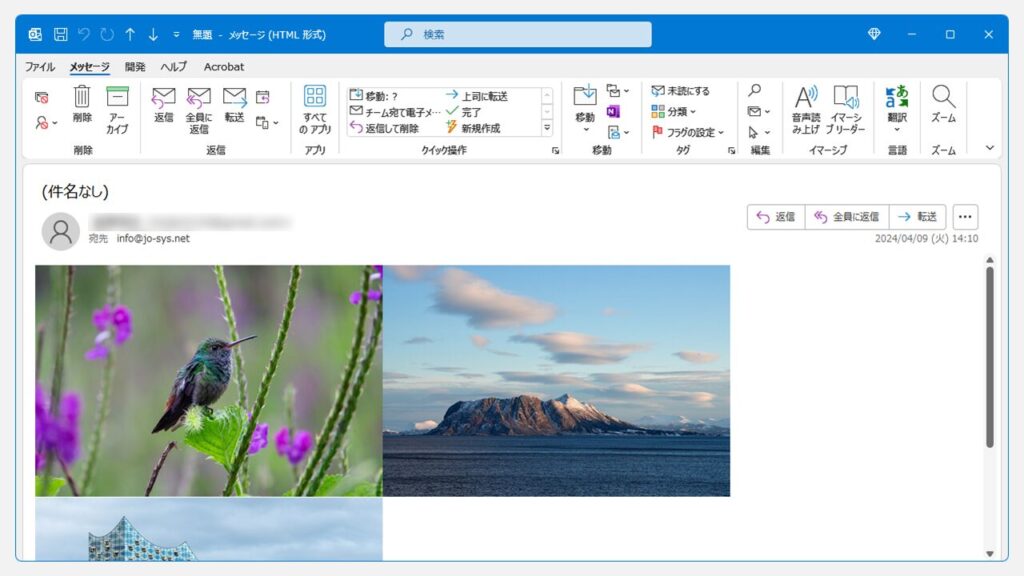
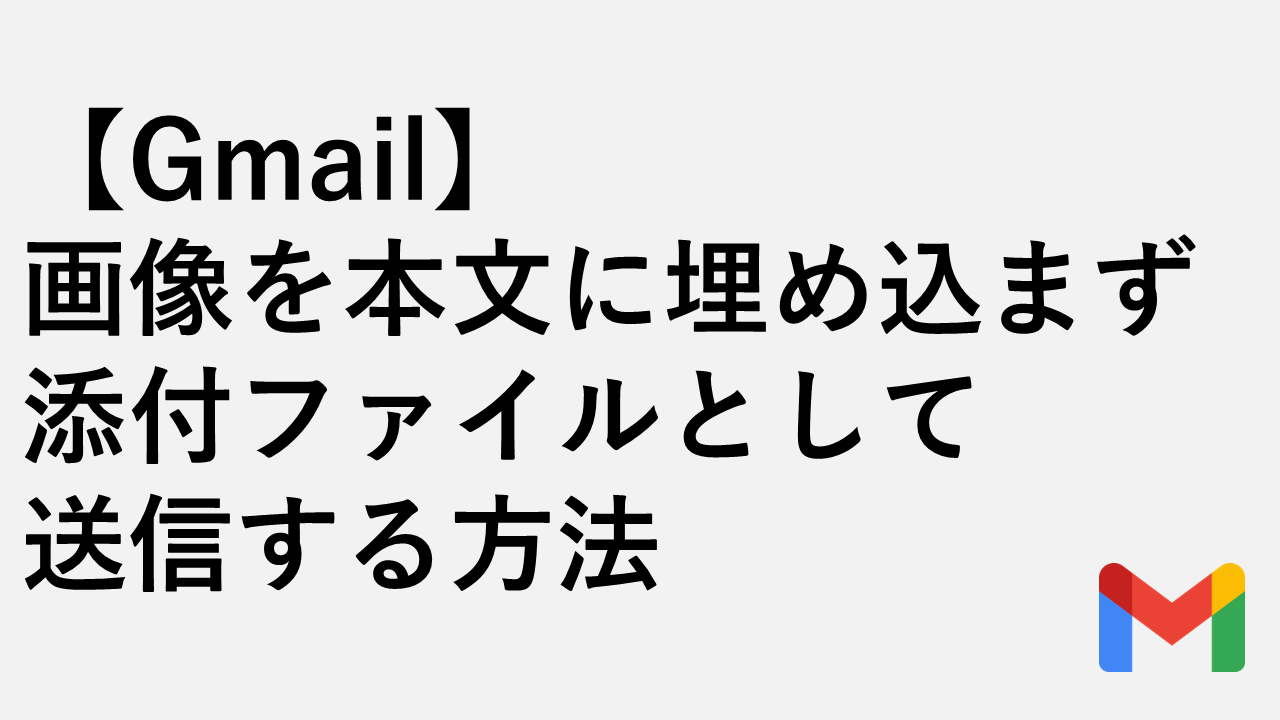
これらの画像はメールの添付ファイルとは異なり、本文内に埋め込まれた画像になるため、保存するには1つ1つの画像を右クリックして名前を付けて保存する必要があります。
しかし、保存したい画像が大量にある場合は1つ1つ保存するのは現実的ではありません。
そこでこの記事では、Outlookで受信したメール本文内に埋め込まれた画像をまとめて保存する方法を実際の画面も用いながら、わかりやすく解説していきます。
Outlookで受信したメール本文内に埋め込まれた画像をまとめて保存する方法
Outlookで受信したメール本文内に埋め込まれた画像をまとめて保存するには以下の手順で行います。
- 埋め込まれた画像を保存したいメールを開き、左上の[ファイル]をクリック
- [名前を付けて保存]をクリック
- 保存先を選択し、「ファイルの種類」を[HTML]に変更して[保存(S)]をクリック
- メールの件名.filesフォルダを開き、メール本文に埋め込まれていた画像を確認する
ここからは、Outlookで受信したメール本文内に埋め込まれた画像をまとめて保存する方法を実際の画面も用いながら、わかりやすく解説していきます。
まずは画像を保存したいメールを開き、左上の[ファイル]をクリックしてください。

[ファイル]をクリックすると、以下のような画面に移動します。
その中にある[名前を付けて保存]をクリックしてください。
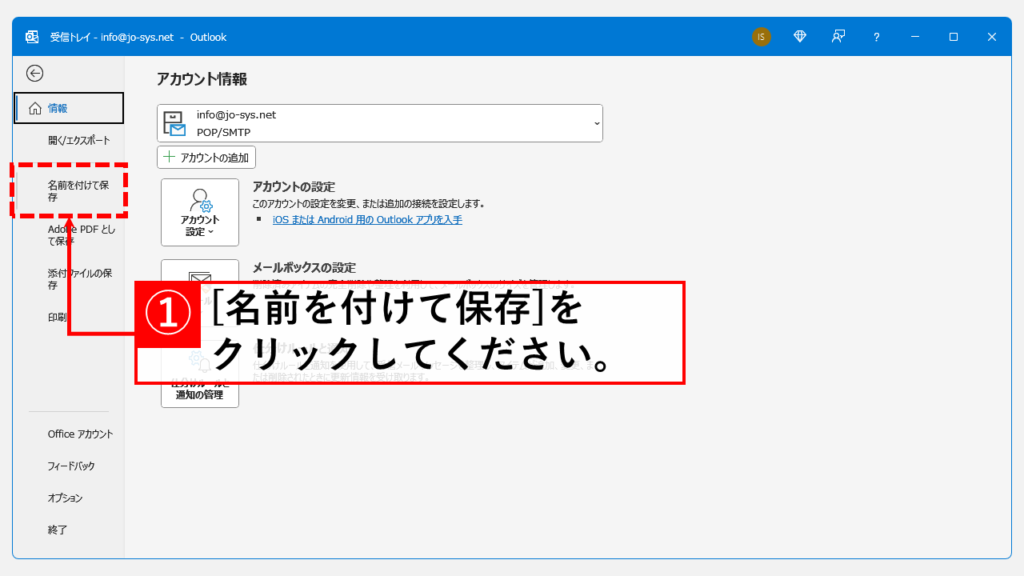
[名前を付けて保存]をクリックすると、「ファイル名を付けて保存」と書かれたウィンドウが立ち上がります。
保存先を選択し、「ファイルの種類」を[HTML]に変更してください。
最後に[保存(S)]をクリックしてください。
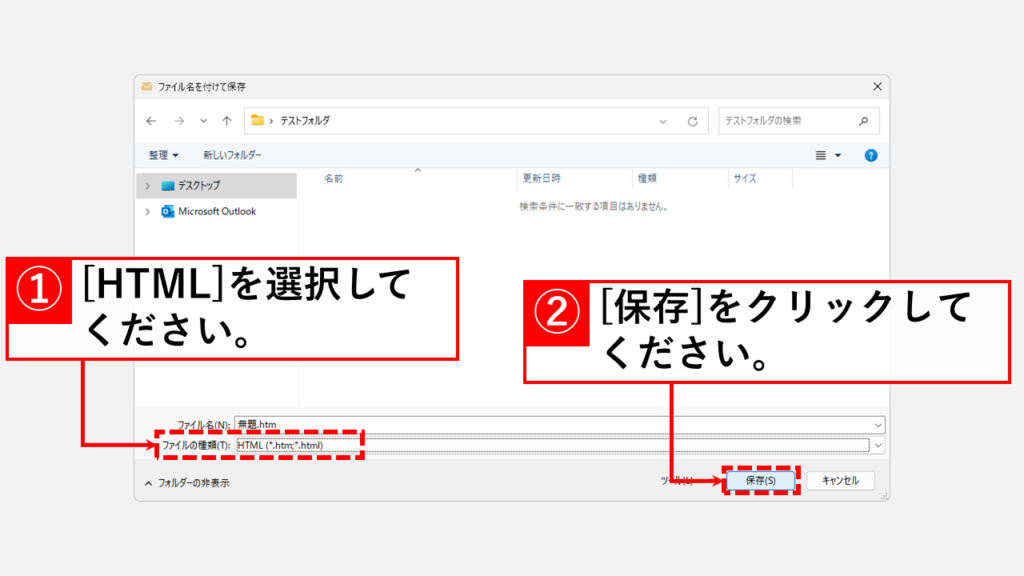
保存したフォルダを開くと、メールの件名.filesとメールの件名.htmlの2つのファイルが表示されます。
その中にあるメールの件名.filesを開いてください。
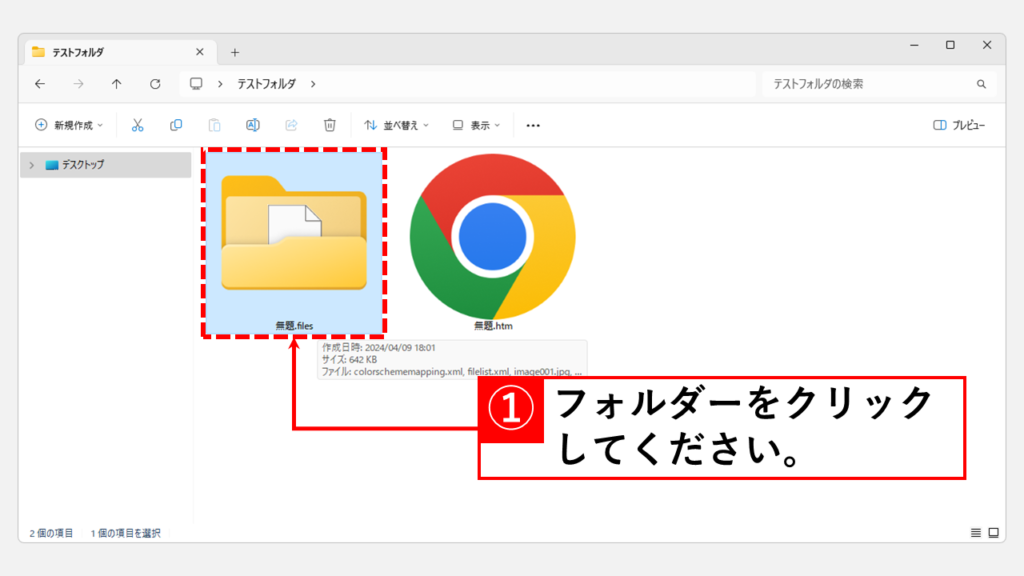
メールの件名.filesの中にはメールを構成するための複数のファイルが保存されています。
その中からメール本文に埋め込まれていた画像を確認してください。
これで一つ一つの画像を手動で保存しなくても、一括で保存することができます。
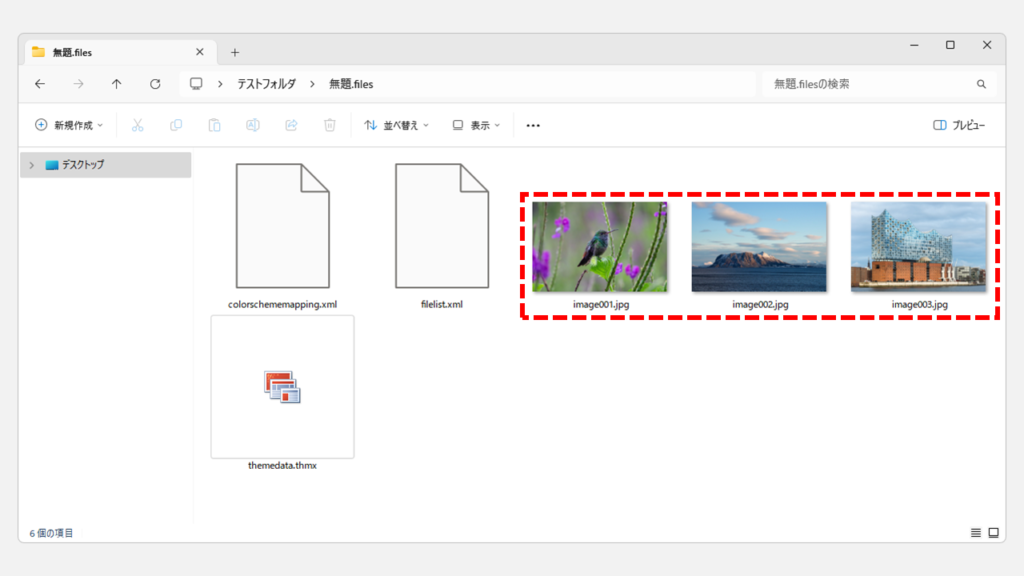
その他Outlookに関する記事
その他Outlookに関する記事はこちらです。ぜひご覧ください。
-

【Outlook】メールテンプレートの作成方法と呼び出し方
こんな人にオススメの記事です 営業メールや問い合わせ対応メールを効率化したい人 フォーマットを固定してメールの送信ミスを防ぎたい人 日報や週報など定期的な報告を... -


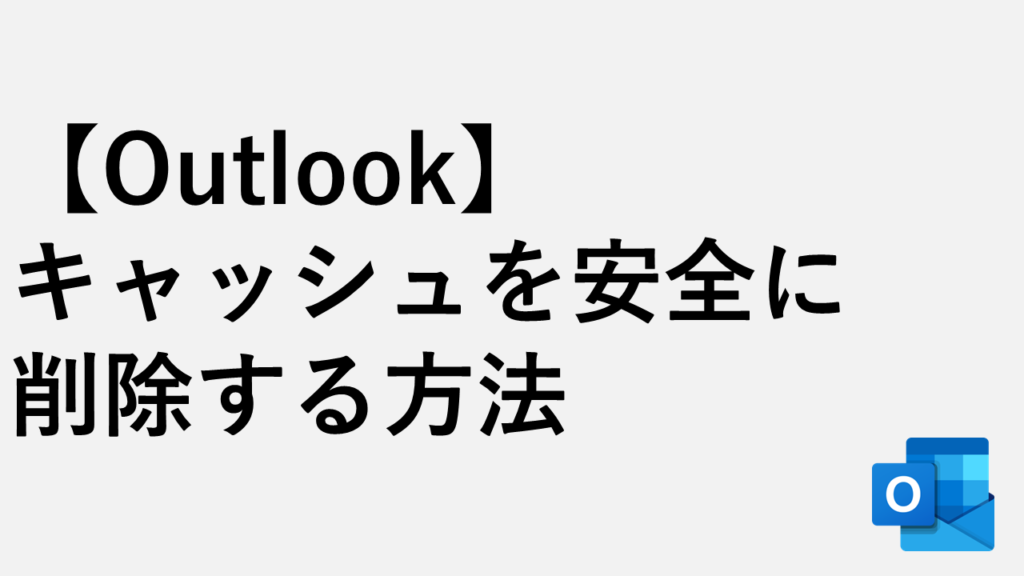
Outlookのキャッシュを安全に削除する方法
こんな人にオススメの記事です Outlookの動作が遅くなったと感じる場合 Outlookが頻繁にクラッシュする場合 Outlookを使い続けていると、動作が遅くなったり、メールの... -


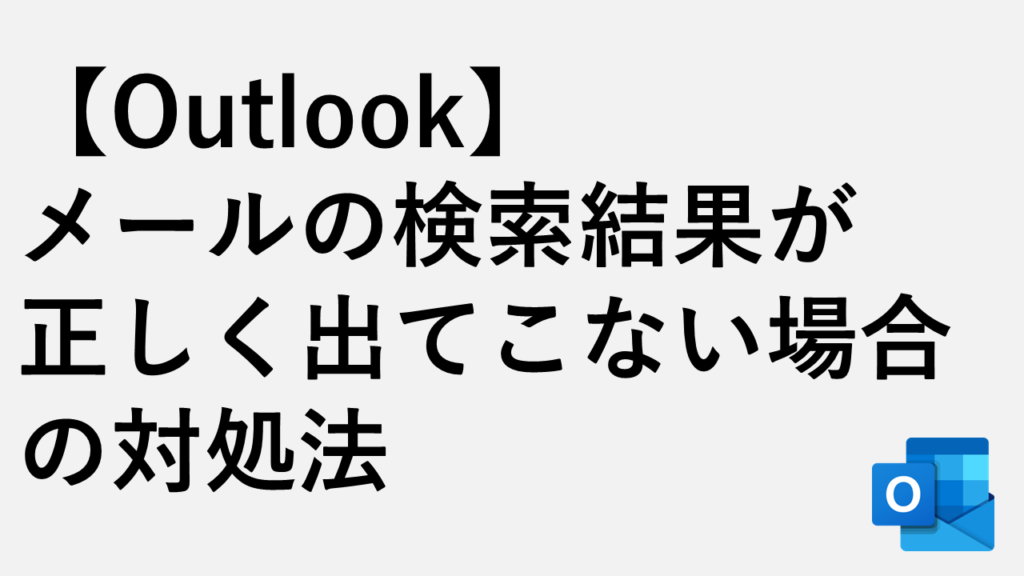
Outlookでメールの検索結果が正しく出てこない場合の対処法
こんな人にオススメの記事です Outlookでメールを検索しても一部の検索結果が出てこない Outlookでメールを検索しても検索結果に直近のメールが出てこない Outlookでメ... -



【Outlook】取り消し線(訂正線)を引く方法|デスクトップ版・Web版対応
こんな人にオススメの記事です デスクトップ版Outlookで、文字に取り消し線(訂正線)を引く方法を知りたい人 Web版Outlookで、文字に取り消し線(訂正線)を引く方法を... -



添付されているwinmail.datの開き方6選
こんな方にオススメ winmail.datが添付されたメールが来て困っている方 winmail.datが何なのかわからない方 winmail.datの開き方を知りたい方 winmail.datを変換したい... -


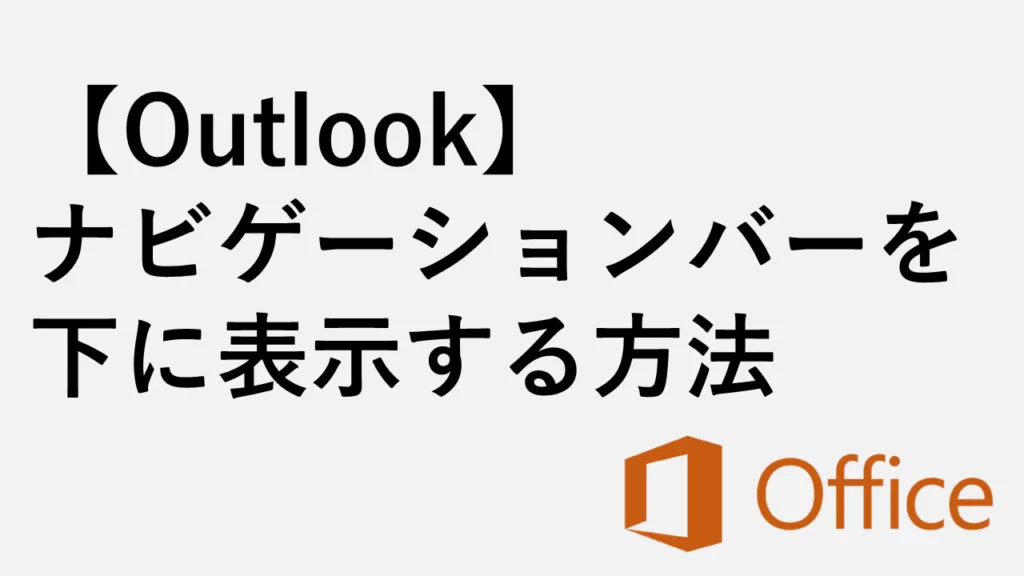
Outlookのナビゲーションバーを下に表示する方法
こんな人にオススメの記事です Outlookのナビゲーションバーを下に移動させたい人 小さな画面やノートPCをOutlookを使用している人 Outlookの操作性を向上させたい人 Ou... -


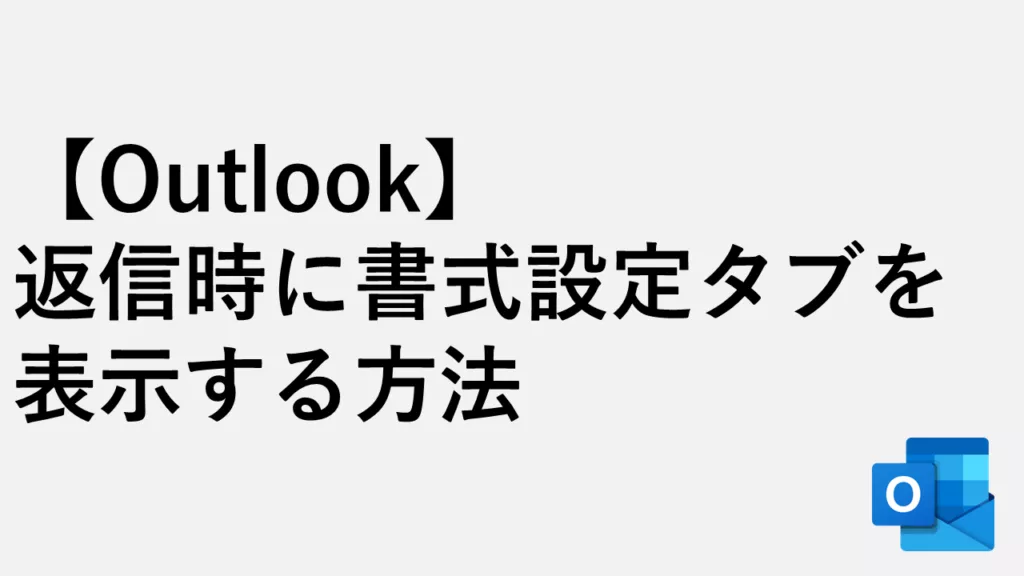
【Outlook】返信時に書式設定タブが表示されない原因と対処法
こんな人にオススメの記事です メール返信時に書式設定タブが見当たらない人 テキスト形式で届いたメールにHTML形式で返信したい人 HTML形式で届いたメールにテキスト形... -



Outlookで行間が勝手に広くなる場合の対処法
こんな人にオススメの記事です Outlookで行間が勝手に広くなってしまった場合 Outlookで行間を狭くしたい人 Outlookを使用している際に、メールの行間が広がってしまい... -


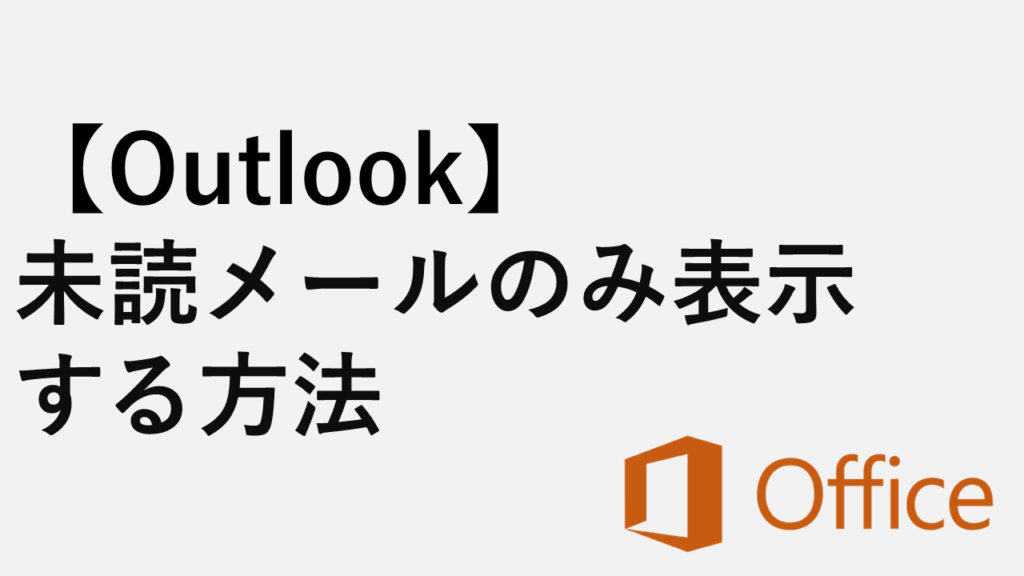
Outlookで未読メールのみを簡単に表示する方法|デスクトップ版・Web版対応
こんな人にオススメの記事です 未読メールのみを瞬時に確認したい人 未読メールを見逃さず、すぐに確認したい人 整理された未読メール表示を活用し、メールチェックの負...
最後までご覧いただきありがとうございました。
このサイトは情シスマンが半径3m以内のITに関する情報を掲載してるサイトです。
Windows系を主として、ソフトや周辺機器の操作や設定について画像も用いながらわかりやすく解説しています。
解説している内容に誤りがあった場合や、補足が必要な場合、もっと知りたい場合はこちらのお問い合わせフォームからご連絡ください。
個人の方を限定にサポートさせていただきます。
実行環境
Windows11 Home 24H2
64 ビット オペレーティング システム
11th Gen Intel(R) Core(TM) i7-11375H @ 3.30GHz 3.30 GHz
16.0 GB RAM
Microsoft 365



コメント